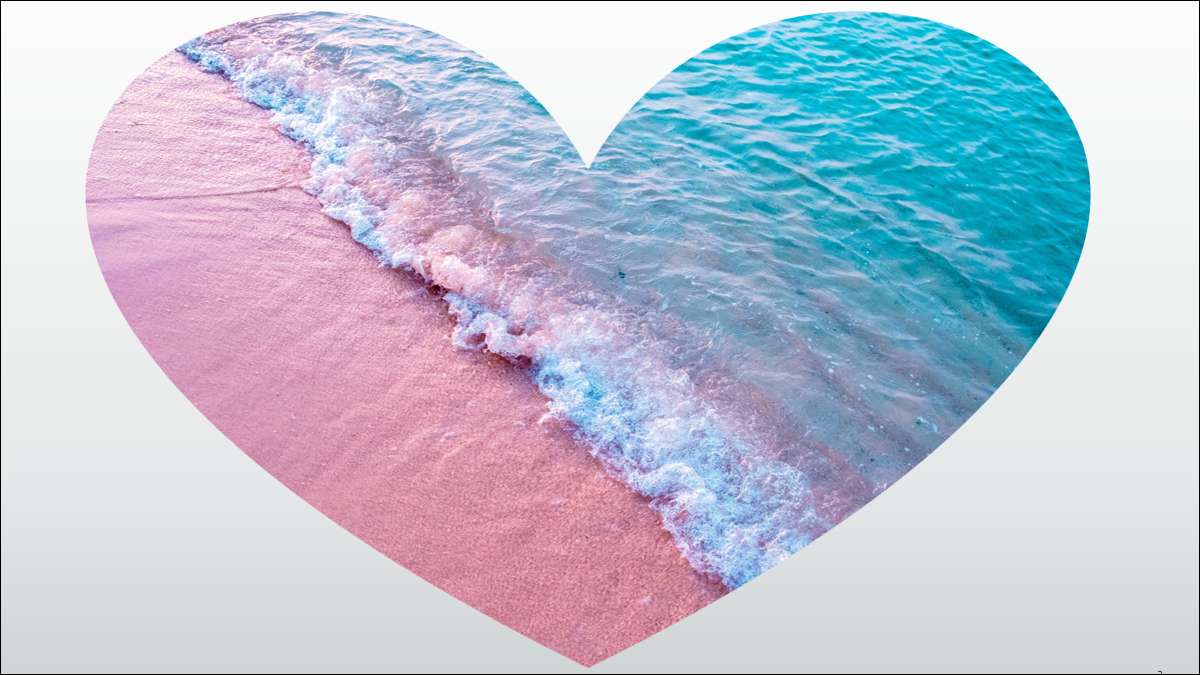
Når du bruker bilder i lysbildefremvisninger, vil du at de skal være attraktive. En måte er å kombinere en form med bildet ditt. Du kan enkelt sette inn og beskjære et bilde som passer eller fyller en form i PowerPoint.
Sett inn et bilde i en form i PowerPoint
Etter skaper formen At du vil sette inn et bilde i, vil du faktisk fylle formen med bildet.
Velg form og gå til kategorien Shape Format som vises. Klikk på "Shape Fill" i formstilene i blikket og velg "Bilde".
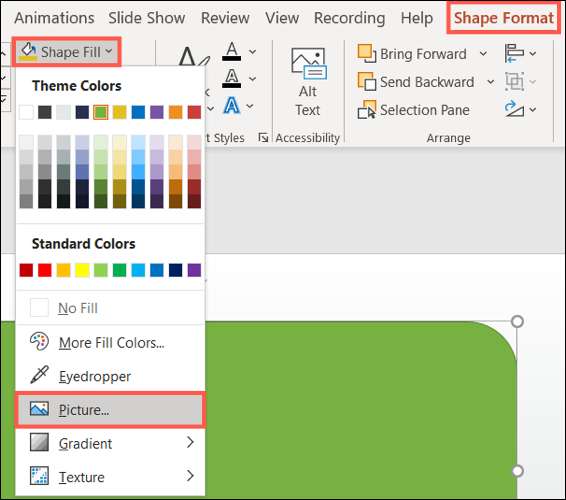
Velg fra en fil, lagerbilder, online bilder eller fra ikoner, avhengig av bildet du vil bruke. Velg bildet og klikk på "Sett inn".
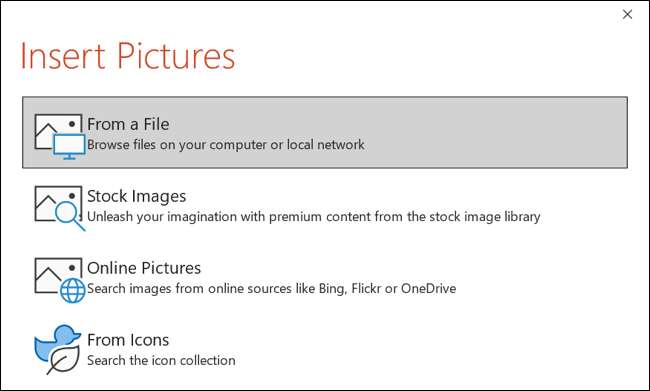
Bildet du valgte vil da fylle formen. Nå kan du justere hvordan bildet er formatert i formen ved hjelp av to handlinger: fyll eller passform.

Fyll eller pass bildet i formen
Når du "fyller" en form med et bilde, dette Justerer bildestørrelsen For å matche formenes høyde eller bredde, avhengig av hva som er størst. Når du "passer" en form med et bilde, justerer dette bildestørrelsen, slik at både høyden og bredden samsvarer med formen.
Klikk på bildet i form og gå til kategorien Bildeformat som vises. Deretter klikker du på pilen under "Beskjær" i størrelsesdelen av båndet og velg enten "Fyll" eller "FIT".
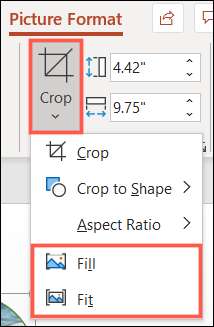
Du vil legge merke til at fyll og passer hver gir et ganske annerledes utseende. Siden dette er et valgfritt trinn etter at du har satt inn bildet i form, velger du det beste alternativet for deg.

Beskjære et bilde som en form i PowerPoint
Hvis du har Et bilde du vil beskjære I en form i lysbildeserien kan du også gjøre dette.
Velg bildet og gå til kategorien Bildeformat. Klikk på pilen under "Beskjær" i størrelsesdelen av båndet og velg "Beskjære for å forme". Velg den formen du vil bruke i POP-OUT-menyen.
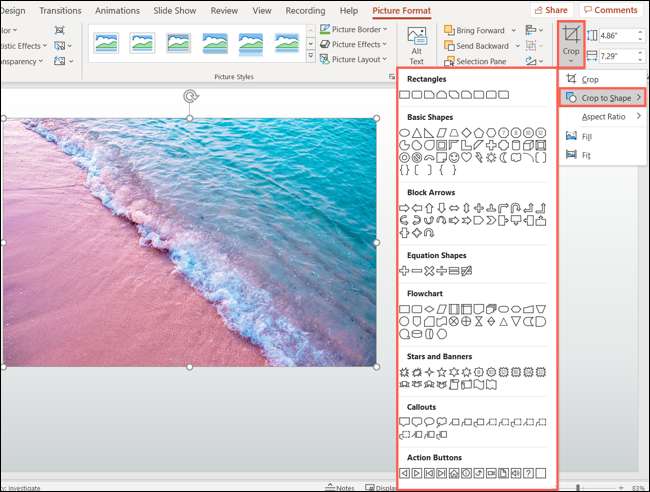
Bildet vil umiddelbart oppdatere i den form.
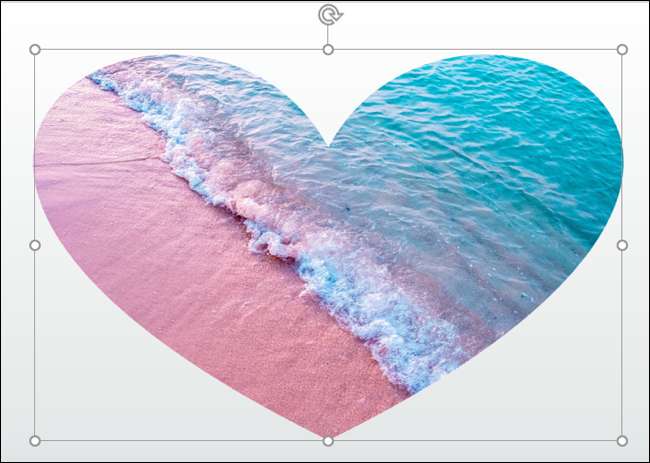
Du kan deretter velge bildet og bruke verktøyene på kategorien Bildeformat, eller du kan høyreklikke for å åpne formerte bilde-sidefeltet for å legge til litt pizzazz.
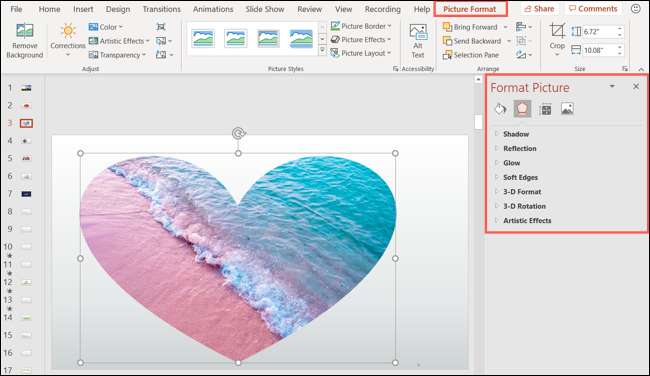
Ved å kombinere former med funksjonelle eller dekorative bilder i din PowerPoint-lysbildefremvisning, kan du opprette en tiltalende og unik presentasjon.







